
在使用平板时,常常会因为手机放置在旁边而错过重要消息,或者不便于频繁拿起手机查看。在国行One UI7上,三星推出的通知流转功能,正好解决了这一痛点,让多设备体验更连贯。

一、开启方法
前置条件
1、首先要确保你的三星手机、平板均为国行One UI7系统
2、虚拟设备中心APP为商店最新版本
3、两者需登录同一个三星账号
4、两者WLAN、蓝牙均处于开启状态
5、手机端需要开启虚拟设备中心的悬浮窗、通知访问权限
开启方式
Tab端/手机端:设置 > 已连接设备 > 通知流转,并启用功能
二、使用体验
当手机端收到消息时,平板端会同步弹出通知,通知中提供忽略或流转到此设备两个选项
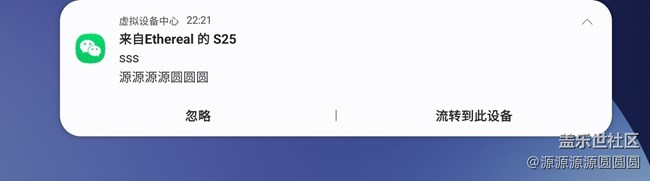
选择流转到此设备后,手机和平板自动建立连接,通过投屏的方式,将手机画面与声音传送到平板
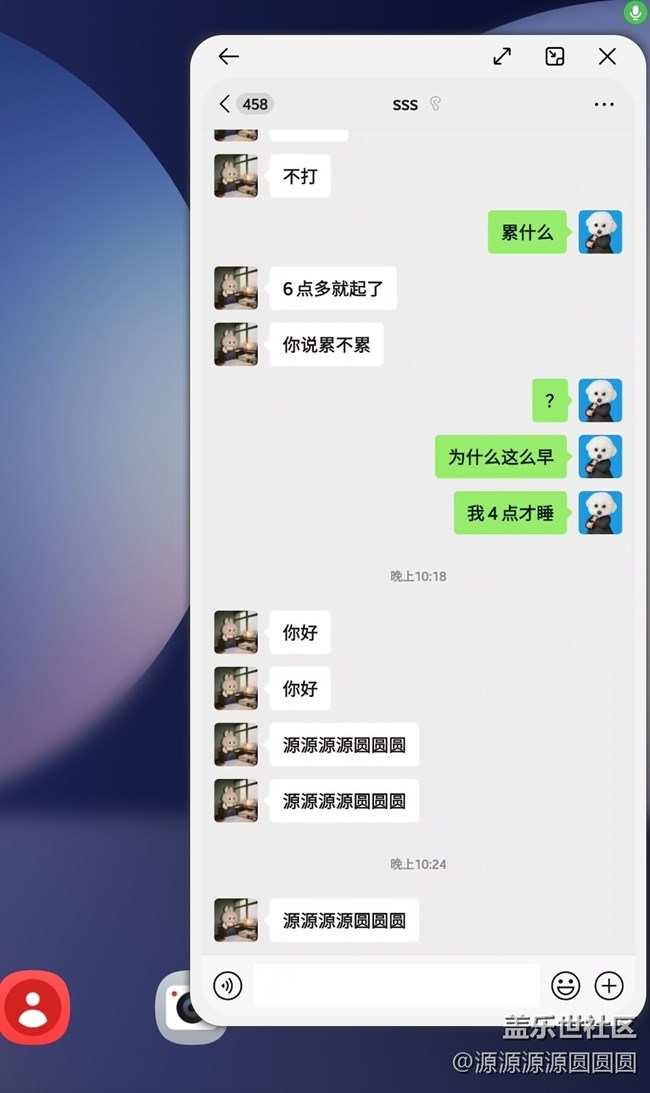
如果你在看视频,开启流转后,声音输出就会切换至平板端

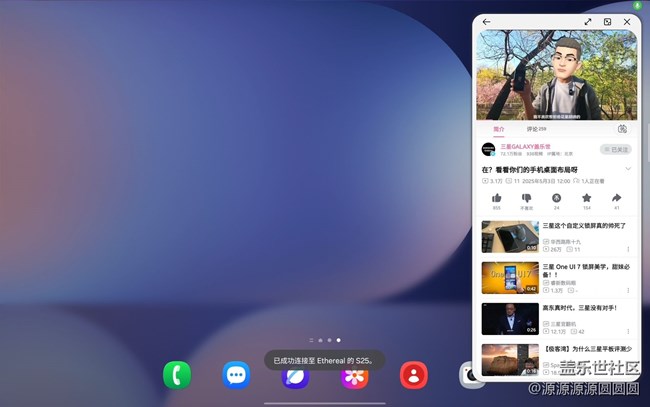

三、功能亮点
1.即使手机端处于锁屏状态,也可以在平板端完成解锁并完成流转操作
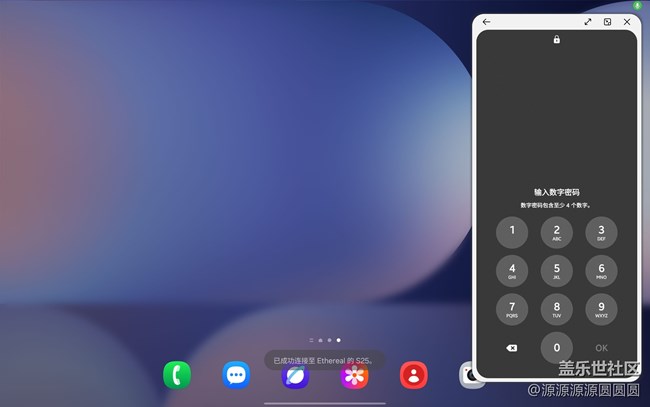
2.投屏过程中,手机端会自动切换至AOD模式,有效节省电量。
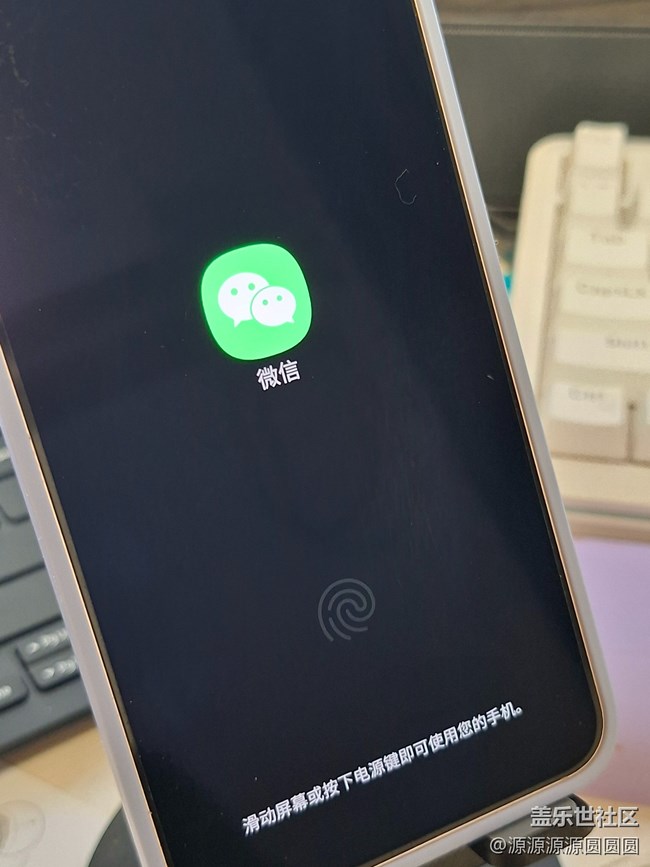
3.当在平板端结束流转后,手机自动恢复到操作前的界面,音频输出也同步切换回手机
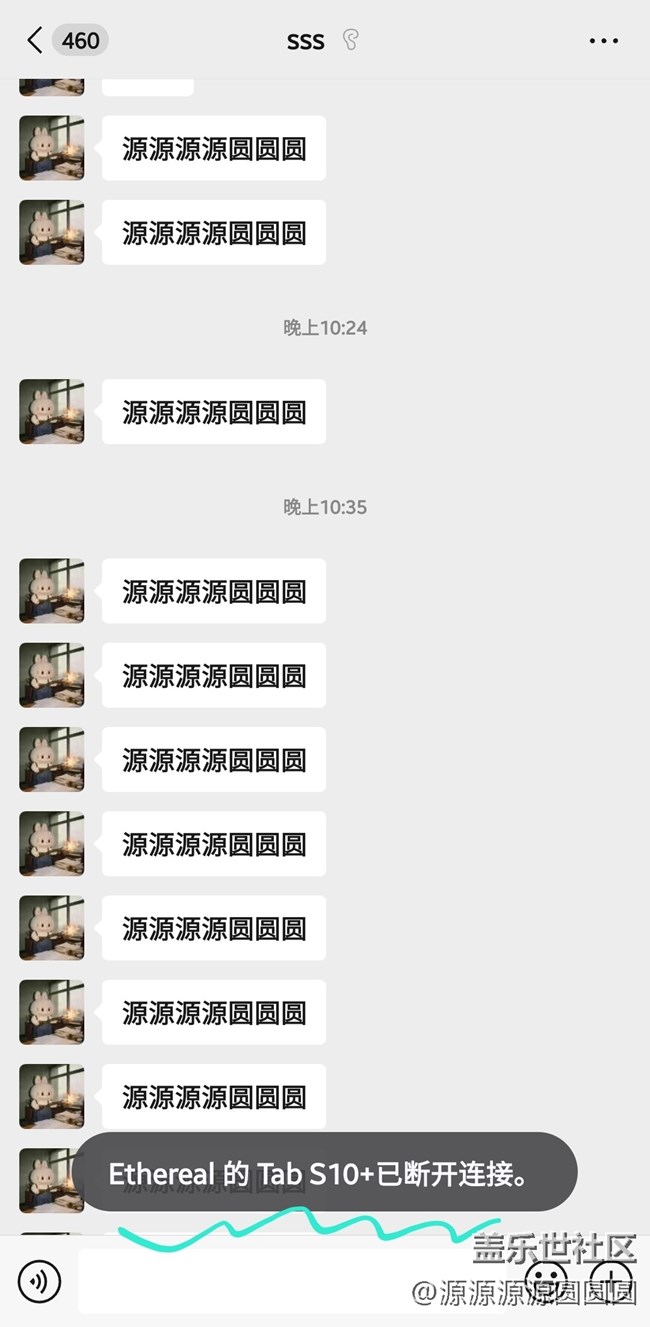
点击下方链接了解更多三星进阶玩法哦~
【1】<定制专属于你的三星手机>
【2】<第三方软件通话录音>
【3】<Buds3居然也有AI加持>
【4】<Z flip的好帮手——MultiStar>
【5】<你必须要知道的One UI设置>
【6】<电脑与Tab互联>
【7】<固定应用程序>
【8】<未成年模式>
【9】<换机的方式>
【10】<One UI状态栏图标>
【11】<相册上锁>
【12】<游戏模式>
【13】<地震预警>
【14】<相机共享>
【15】<多重控制>
【16】<APP存档 >
【17】<变声器玩法>
【18】<电脑互联攻略>
【19】<快速分享>
【20】<手机硬件检测>
【21】<自定义你的闹钟>
【22】<智能WLAN>
【23】<智慧扫码>







